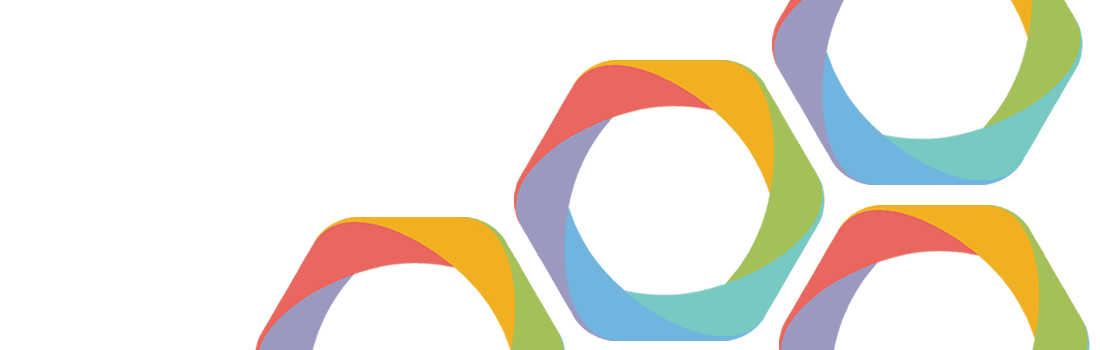
Stap 18 - Knoppen voor social sharing
Laat bezoekers artikelen delen via social media
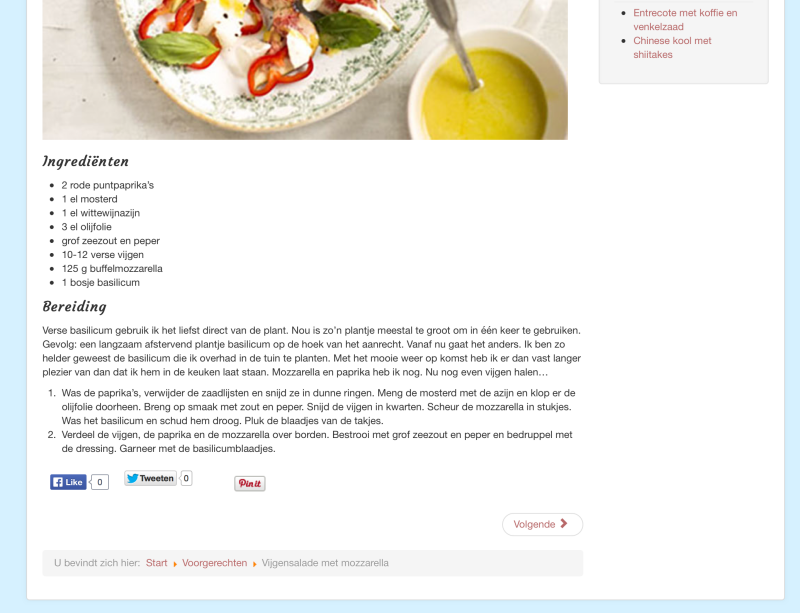
Lekker recept of goede kooktip? Maak het de bezoekers mogelijk om een artikel te delen via de diverse socialmediakanalen. Deze gratis publiciteit levert extra bezoekers naar de website op en is dus aantrekkelijk. Op onze site willen we daarom onder de recepten en kooktips, knoppen hebben voor het delen via social media.
01 Extensie zoeken
Joomla heeft standaard geen functionaliteit om te delen via social media. We gaan daarom op zoek naar een geschikte extensie. Dit doen we via de ingebouwde Joomla Extensions Directory onder Extensies > Extensiebeheer. Zoek daar op ‘compago social share’ en klik op het resultaat. Deze plug-in voegt socialsharingknoppen toe voor diverse socialmediakanalen en deze willen we gaan gebruiken voor de kooksite.
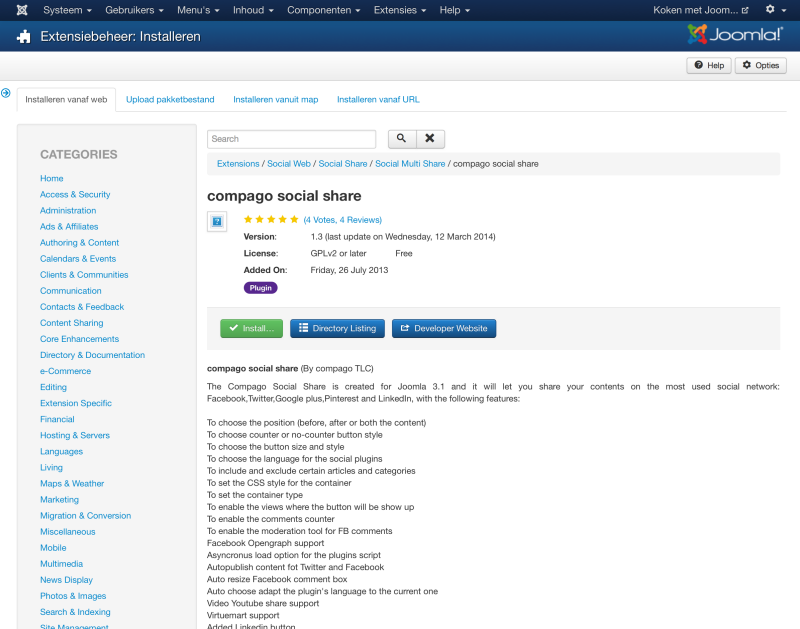
02 Plug-in installeren
Klik op de groene ‘Install’-knop. In het scherm dat daarop volgt, klikken we op de ‘Installeren’-knop om te bevestigen dat we deze extensie willen installeren. De extensie wordt nu geïnstalleerd en je krijgt het bericht van een succesvolle installatie te zien.
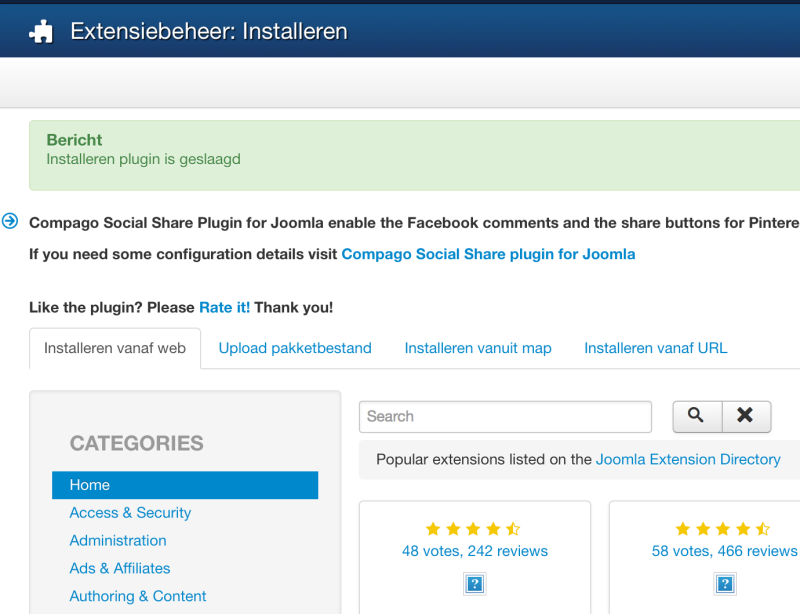
03 Plug-in configureren
Nu de plug-in is geïnstalleerd gaan we naar Extensies > Pluginbeheer en zoeken de plug-in op in de lijst. Open de plug-in, schakel hem in en klik op tabblad ‘Opties’. Hier stellen we in dat we de ‘FB Like’-, ‘Twitter’- en ‘Pinterest’-knoppen willen tonen. Ook stellen we de ‘Ignore Pagination’-optie in op ‘Yes’ om te voorkomen dat de knoppen tweemaal op de pagina worden getoond. Als we de site nu bekijken, zien we onder aan de artikelen de knoppen staan.
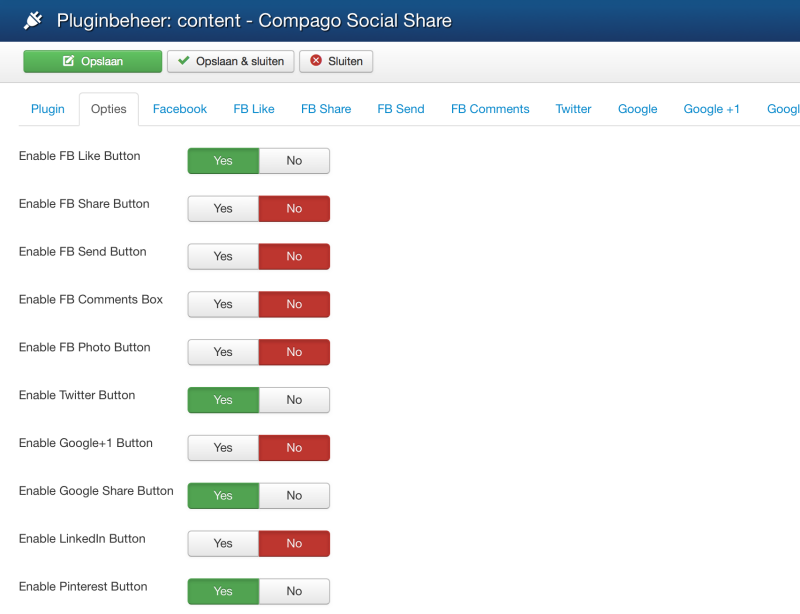
Social sharing op Joomla.com
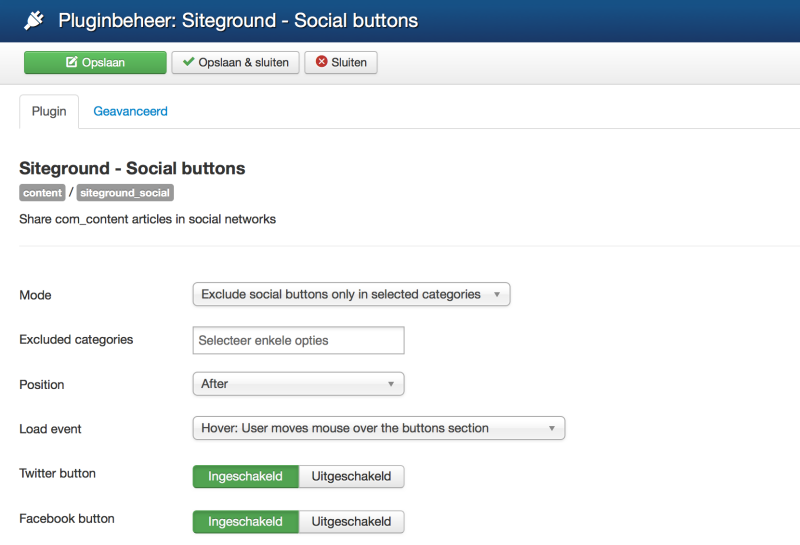
Ook op Joomla.com kun je knoppen toevoegen voor social sharing, dankzij de plug-in die daarvoor standaard aanwezig is. Zoek in het pluginbeheer de ‘Siteground - Social buttons’-plug-in op en open deze. Stel de modus in op ‘Exclude social buttons in selected categories’ en selecteer verder geen categorieën. Klik op ‘Opslaan & sluiten’ en de social media knoppen zullen onder de artikelen zichtbaar zijn.
Je eerste Joomla site bouwen
- Stap 01 - Aan de slag met Joomla!
- Stap 02 - Installeer Joomla! op je webserver
- Stap 03 - Start een site op joomla.com
- Stap 04 - Inzicht in je Joomla-site
- Stap 05 - Categorie structuur opzetten
- Stap 06 - Je eerste artikel plaatsen
- Stap 07 - Content ontsluiten via menu’s
- Stap 08 - Meer artikelen plaatsen
- Stap 09 - Werken met afbeeldingen
- Stap 10 - Organiseren met tags
- Stap 11 - Stel je website optimaal in
- Stap 12 - Joomla-modules inzetten
- Stap 13 - De vormgeving van je site aanpassen
- Stap 14 - Nieuwe gebruikers toevoegen
- Stap 15 - Functionaliteit uitbreiden met extensies
- Stap 16 - Zoekfunctie toevoegen
- Stap 17 - Contactformulier toevoegen
- Stap 18 - Knoppen voor social sharing
- Stap 19 - Plaats een reactie systeem
- Stap 20 - Meet het aantal bezoekers op je site
- Stap 21 - De beste extensies
- Stap 22 - Je website goed onderhouden
- Stap 23 - Tien supertips voor beginners
- Documentatie